реклама
Страдате ли от завист на операционната система? Знам, че го правя. Въпреки че съм основно потребител на Windows, мога да оценя много от функциите, налични на Mac и Linux. Windows е доста скучен, така че не би ли било хубаво, ако тези функции могат да бъдат пренесени по някакъв начин? Ако това ви звучи като нещо, което искате, проверете тези страхотни ощипвания и инструменти.
Искате док вместо лента със задачи? Какво ще кажете за множество виртуални настолни компютри за подобрена производителност? Или дори нещо толкова просто като тематизирането на вашия компютър с кожа на Mac? Имате късмет. Пригответе се за сводник на вашия компютър с Windows.
Заменете лентата на задачите с док
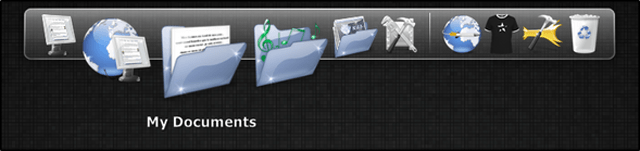
Най-непосредствената промяна, която можете да направите в Windows, е да инсталирате многофункционален док. Лентата на задачите е добра за онова, което е предназначено да прави, но може да е твърде просто за тези от вас, които искат малко сила и гъвкавост. Дори ако простотата е всичко, от което се нуждаете, док често е по-естетически приятен от лентата на задачите.
Можете да избирате от няколко различни док програми. Всеки има своите плюсове и минуси, разбира се, и е трудно да се определи някой конкретен като „най-добрият“, тъй като наистина зависи от вашите нужди и ваши предпочитания. Все пак бих препоръчал да започнете с едно от следните:
- RocketDock: Лесен, лесен за използване, с бърза настройка. Любима за мнозина.
- Winstep Nexus: Много мощност, персонализиране и производителност. Предлага се безплатна версия, но пълната версия се продава за $ 25 USD.
- Кръг Док: Нетрадиционен док, който образува пръстен около курсора. Чудесен за производителност и уникален фактор.
За по-задълбочен поглед вижте нашата статия за замяна на лентата на задачите на Windows с док 3 мултифункционални дока, за да подмените лентата си от задачи на WindowsДоковете вземат това, което прави лентата на задачите и го правят по-добър: красив, ефективен и забавен за използване. Веднъж въведени за Mac, доковете отдавна са налични в Windows. Нека ви покажа най-добрите. Прочетете още .
Управление на няколко десктопа за по-добър работен процес
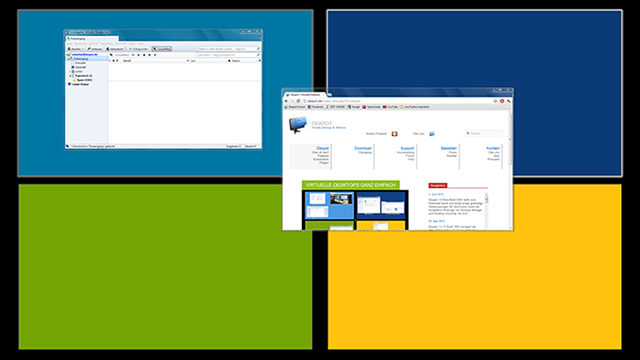
Един работен плот не е достатъчен. Просто няма достатъчно място за елегантно справяне с множество прозорци и постоянното прелитане напред-назад може да доведе до сериозно забавяне на производителността. На всичкото отгоре има проблем с пълен десктоп файл 3 по-добри начина да съхранявате вашите файлове, отколкото на работния плотЗнаете ли, че съхраняването на файлове директно на вашия работен плот може да навреди на вашата производителност? Съхранението на работния плот е просто, но идва със скрити недостатъци, за които може да не знаете. Можеш и по-добре! Прочетете още и психическата тежест, която носи.
И какво е решението?
Някои го решават с множество монитори. Двойната настройка на монитора е най-бързият начин за максимално увеличаване на свойствата на екрана и минимизиране на течовете на производителността поради постоянното подреждане на алт. Ако не можете да си позволите два монитора или нямате физическо пространство за тях, можете да опитате да използвате Реални множество монитори (нашият преглед Накрая вземете две функционални настолни компютри с действителни няколко монитораСлед като опитате да работите с двойна настройка на монитора, никога няма да се върнете. Докато два монитора ви дават двойно работно пространство и увеличават производителността, установих, че настройката никога не е перфектна. В края,... Прочетете още ) за виртуална версия на него.
Но можем да разгледаме и Mac и Linux, и двата предлагат страхотна функция, наречена виртуални десктопи. С програма като Dexpot (нашият преглед Разширете работния плот на работния си плот с Dexpot - Cool софтуер за виртуален работен плот [Windows]Разговарях с един мой приятел, който е запален потребител на Linux. Каза ми, че една от функциите на Linux, без която просто не може, е "виртуални десктопи". Сега мога да кажа ... Прочетете още ), можете да настроите няколко версии на вашия работен плот на Windows и да превключвате между тях по желание. Специализирайте всеки виртуален десктоп по собствена цел (например, сърфиране, работа, игри и др.) И наблюдавайте как скоростта на вашата производителност нараства.
Забележка: Действителните множество монитори струват $ 25 USD, а Dexpot струва $ 34 USD. За безплатни алтернативи опитайте VirtuaWin (нашият преглед VirtuaWin - Lean Mean & Free Virtual Desktop Manager [Windows]Когато преди време покрих Dexpot, читателите Colugo и Mick бързаха да ме насочат към VirtuaWin като лек, бърз алтернативен софтуер за виртуален десктоп. Окуражен от техните отзиви, реших ... Прочетете още ) или на Microsoft Настолни компютри (нашият преглед Как да използвате четири настолни компютъра наведнъж и да повишите производителността [Windows] Прочетете още ).
Подобрете управлението на прозорци с Mac-Like Exposé
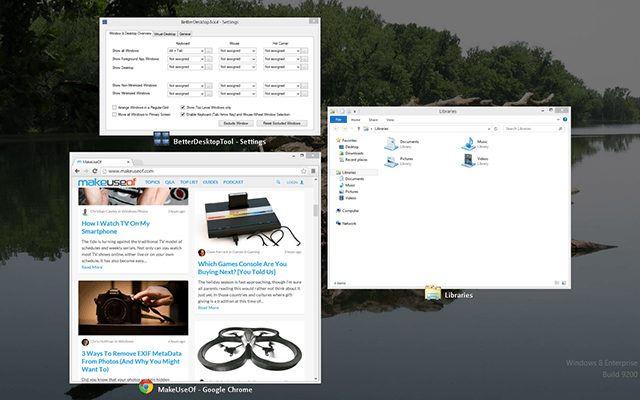
Винаги съм бил ревнив към функцията Exposé на компютри с Mac. С едно натискане на клавиш можете да видите целия пейзаж на вашия компютър и бързо да се придвижите до прозореца, от който се нуждаете. Това е много по-добра алтернатива на цикъла alt-tab, който Windows налага на потребителите си.
За тези, които не знаят, Exposé по принцип "намалява" и разпространява всички отворени в момента прозорци на екрана. Нужно е само един поглед да забележите съответния прозорец и след като щракнете върху него, той се превръща в прозорец на фокуса. Това е обикновен механик, но изключително полезен.
с BetterDesktopTool (нашият преглед Донесете на Windows най-добрите функции за управление на прозорци на WindowsДонесете управление на прозорци в стил Mac на Windows. Ако някога сте ревнували от функции като Expose и Spaces, BetterDesktopTool е тук, за да ги пренесе на вашия компютър. Прочетете още ), можете да направите същото и в Windows. Всъщност BetterDesktopTool комбинира механиката Exposé с множество виртуални десктопи, което ви позволява да виждате ВСИЧКИ от вашите десктопи и ВСИЧКИ прозорци на всеки работен плот. Плюс това, той е напълно БЕЗПЛАТЕН за частна употреба.
Skin Windows да изглежда различно
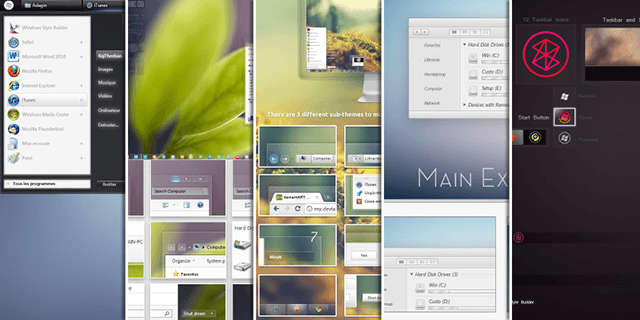
Ако всичко, което ви интересува, е да си направите Windows виж като Mac или Linux, тогава наистина не е необходимо да правите нищо друго, освен да инсталирате нова тема. Ще можете ли да трансформирате Windows в перфектна реплика? Не, но можете да се приближите достатъчно.
Вижте тези страхотни теми за Windows 7 Вземете грим на Windows 7 с тези страхотни теми Прочетете още и тези невероятни теми за Windows 8 Невероятни теми за Windows 8, които трябва да видитеWindows винаги е имала активна общност от ентусиасти, които персонализират всичко за него, включително темата за неговия работен плот. Въпреки че Microsoft се опитва да предотврати това, работният плот на Windows 8 може да бъде тематичен точно като Windows 7. Имаме ... Прочетете още за да намерите такава, която най-добре представя естетиката на любимата ви операционна система. Тематичната система е различна между Windows 7 и Windows 8, така че ако намерите тема, която ви харесва, но е за грешна версия, нямате късмет.
За максимална гъвкавост в персонализирането на външния вид на Windows обаче ще е по-добре да използвате специализиран продукт като Щори за прозорец. Работи както в Windows 7, така и в Windows 8 системи. Единственият недостатък е, че безплатният пробен период продължава 30 дни. Пълната версия струва $ 10 USD.
Използвайте командния ред с SSH терминал
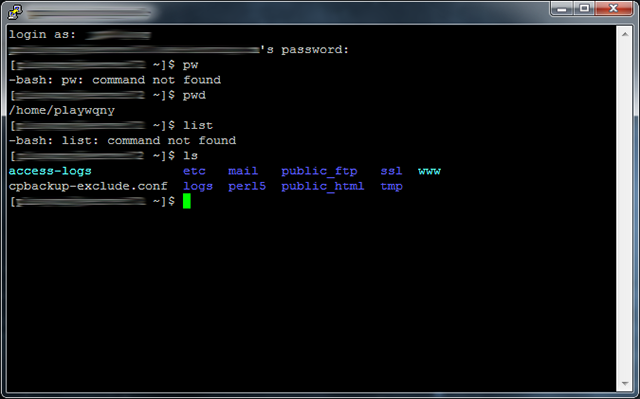
Една от определящите характеристики на Linux е терминалът на командния ред. В случаите, когато искате да се свържете с отдалечен SSH сървър, Windows не предлага никакви вградени инструменти, за да свърши работата. Мислите ли да използвате Telnet? не го правят. Твърде несигурно е
Моята лична препоръка е да използвате едно от двете Xshell или маджун.
Xshell е прекрасна терминална програма с много функции, като множество раздели на сесията, изпращане на команди до няколко сесии наведнъж, персонализиране на интерфейса и други. Това не е толкова обезсърчително, колкото прав терминал, което улеснява начинаещите да вземат. За лична употреба е безплатно. В противен случай стандартът фактически за Windows SSH е клиентът PuTTy.
Ако нито едно от двете по-горе не работи за вас, вижте списъка на Крис SSH клиенти за Windows 4 лесни начина за използване на SSH в WindowsSSH е фактическото решение за сигурен достъп до отдалечени терминали на Linux и други подобни на UNIX системи. Ако имате отдалечен SSH сървър, до който искате да получите достъп, ще трябва да изтеглите SSH клиент ... Прочетете още .
заключение
В много отношения Windows не е иновативна операционна система. Не че Windows е лош, но му липсват някои от най-изящните функции на Mac и Linux. Добрата новина е, че функции бяха пренесени от хора, разпознали липсата. С горните програми можете да пренесете опита си с Windows на следващото ниво.
Знаете ли за други готини програми, които отговарят на сметката? Как иначе превърнахте Windows в нещо по-добро? Споделете своите мисли с нас в коментарите!
Джоел Лий има B.S. в областта на компютърните науки и над шест години професионален опит в писането. Той е главен редактор на MakeUseOf.

